Wat is een TS-bestand en wat moet u erover weten?
Het TS-bestand is misschien bekend bij sommigen. Sommigen hebben het misschien gebruikt, maar hebben geen idee dat het een TS-bestand is. Daarmee zullen we in deze uitgebreide review het volgende aanpakken: wat is een TS-bestand en leer wat het verschil is met andere bestandsformaten, zoals MP4, MPEG TS en HLS.
Leer bovendien hoe je effectief met TS-bestanden omgaat, zoals ze afspelen en converteren om naadloze weergave en compatibiliteit op verschillende platforms en apparaten te garanderen. Dus waar wacht je nog op? Als je klaar bent om al deze dingen te leren, laten we erin duiken!

Deel 1: Wat is een TS-bestand
Een Transport Stream of TS-bestand is een type videostreambestand dat vaak wordt gebruikt voor het opslaan van videocontent op dvd's en Blu-ray-schijven, en voor uitzenddiensten. Het maakt gebruik van standaard MPEG-compressie om videodata efficiënt te coderen, waardoor het geschikt is voor het opslaan van gestreamde of uitgezonden videocontent. Bovendien staan TS-bestanden bekend om hun vermogen om meerdere datastreams, waaronder audio, video en metadata, te multiplexen in één stream, waardoor ze ideaal zijn voor het distribueren van high-definition videocontent via internet of via uitzendnetwerken.
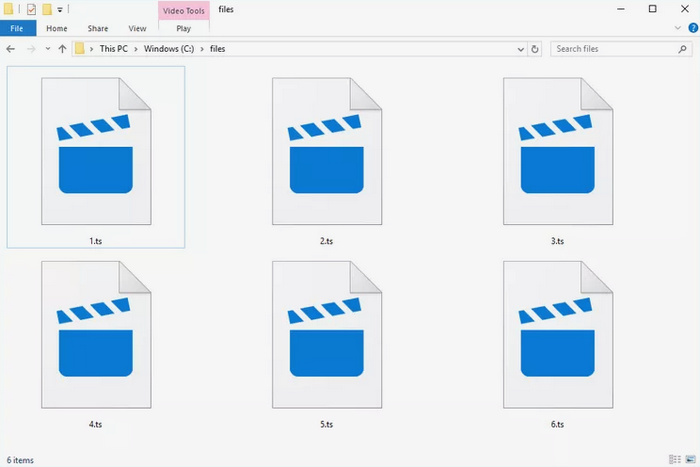
Deel 2: TS vs MP4
TS- en MP4-bestanden zijn twee populaire videobestandsformaten, elk met zijn eigen voordelen en use cases. TS-bestanden worden vaak gebruikt voor het opslaan van videocontent op dvd's, Blu-ray-schijven en broadcasting-services. Ze zijn geoptimaliseerd voor het streamen en multiplexen van meerdere datastromen, waaronder audio, video en metadata, in één stream. Dit maakt ze zeer geschikt voor het distribueren van high-definition videocontent via internet of via broadcasting-netwerken.
Aan de andere kant is MP4 een veelzijdiger formaat dat veel wordt gebruikt voor verschillende multimedia-doeleinden, waaronder streamen, downloaden en afspelen op een reeks apparaten. MP4-bestanden zijn doorgaans beter compatibel met verschillende software en apparaten dan TS-bestanden. Ze ondersteunen ook een breder scala aan codecs en functies, zoals ondertitels en hoofdstukmarkeringen. Terwijl TS-bestanden uitblinken in broadcast- en streamingtoepassingen vanwege hun robuustheid en foutcorrectiemogelijkheden, bieden MP4-bestanden meer flexibiliteit en bredere ondersteuning op verschillende platforms en apparaten, en dat is precies de reden waarom veel gebruikers TS naar MP4-bestandsformaat converteren.
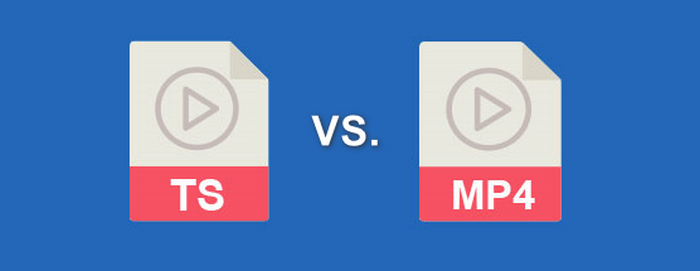
Deel 3: MPEG TS versus HLS
MPEG-TS, of Moving Picture Experts Group-Transport Stream, is een formaat voor het verzenden van audio en video via internet. Het wordt veel gebruikt bij tv-uitzendingen en multimediadistributie. MPEG-TS verzendt video in een continue stroom en verdeelt deze in kleine pakketten voor verzending. Deze pakketten bevatten tijdstempels voor het synchroniseren van audio en video.
Aan de andere kant is HTTP Live Streaming, of HLS, een protocol dat specifiek is bedoeld voor het streamen van videocontent. Het maakt de levering van multimediastreams mogelijk, waaronder audio, video, ondertitels en meer. HLS past zich aan de internetsnelheid van de kijkers aan en past de kwaliteit van de stream dienovereenkomstig aan. Dit maakt het geweldig voor het leveren van video aan verschillende apparaten met verschillende mogelijkheden.
Nu verschillen ze alleen in hun aanpak van streaming. MPEG-TS verstuurt een continue stroom van videopakketten, terwijl HLS content in kleinere stukken segmenteert, aangepast aan de netwerkomstandigheden. MPEG-TS is favoriet voor live-uitzendingen vanwege de lage latentie, terwijl HLS uitblinkt in het efficiënt leveren van on-demand content op diverse apparaten.
Deel 4: Hoe een TS-bestand te openen
Om een TS-bestand op uw computer te openen, hebt u verschillende opties wat betreft mediaspelers.
Hier zijn de volgende mediaspelers die u kunt gebruiken om een TS-bestand te openen op zowel Windows als Mac:
• VLC
• Windows Mediaspeler
• GOM-speler
• PotSpeler
Van de lijst zou VLC uw eerste keuze moeten zijn, omdat het volledig gratis is en eenvoudig toegankelijk is op Mac, Windows en Linux. Dus, om VLC Media Player te gebruiken om TS-bestanden af te spelen, volgt u de onderstaande stappen:
Stap 1Open eerst uw VLC Media Player op uw computer.
Stap 2Ga daarna naar de Media, Klik Open bestand, zoek het TS-bestand dat u wilt afspelen of sleep het TS-bestand rechtstreeks naar de speler.
Stap 3Nadat u het TS-bestand hebt geïmporteerd, kunt u het direct bekijken op uw VLC Media Player.
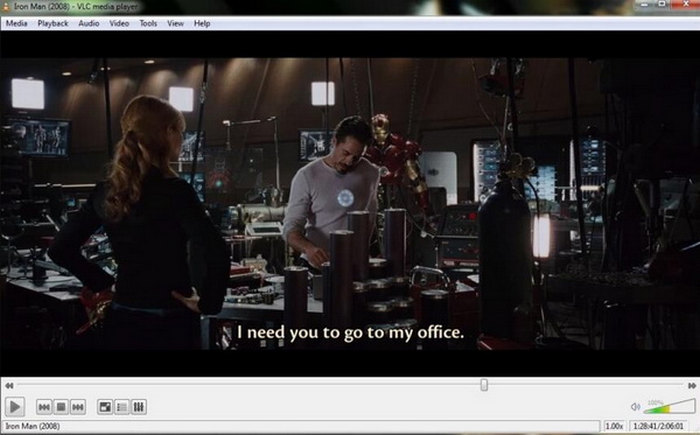
Als uw TS-bestand niet kan worden afgespeeld op uw VLC-software vanwege ontbrekende codecs of compatibiliteitsproblemen, probeer het dan te converteren naar een formaat dat algemeen wordt ondersteund door verschillende apparaten en mediaspelers, zoals het MP4-formaat. Bekijk het volgende deel voor meer informatie.
Deel 5: Hoe TS-bestanden converteren
Als u op zoek bent naar een gratis conversietool voor uw TS-bestanden, kunt u de FVC Gratis TS-converter tool. Met deze TS-convertertool kunt u eenvoudig TS-bestanden converteren naar elk bestandsformaat van uw keuze, maar het wordt aanbevolen dat u uw TS-bestanden converteert naar MP4 om compatibiliteit met verschillende apparaten en mediaspelers te garanderen.
Stap 1Eerst moet u de softwaretool FVC Free TS Converter op uw computer installeren.
Gratis downloadVoor Windows 7 of hogerVeilige download
Gratis downloadVoor MacOS 10.7 of hogerVeilige download
Stap 2. Start vervolgens de tool. Op de hoofdinterface ziet u de Bestanden toevoegen knop. Klik erop om het TS-bestand te importeren dat u wilt converteren.
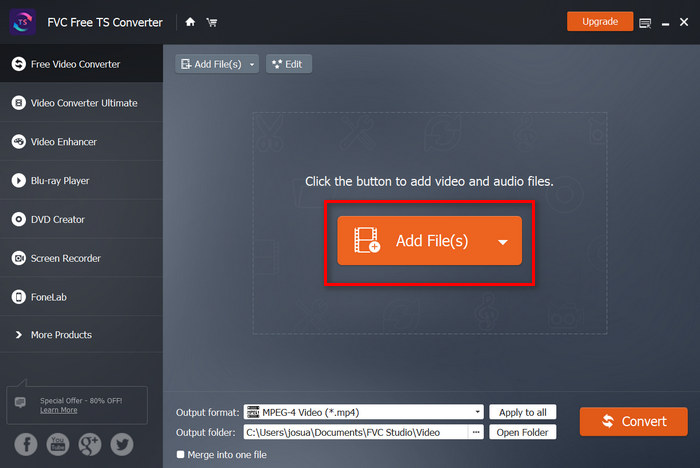
Stap 3. Kies daarna het formaat van uw keuze op de Uitvoerformaat drop-down menu.
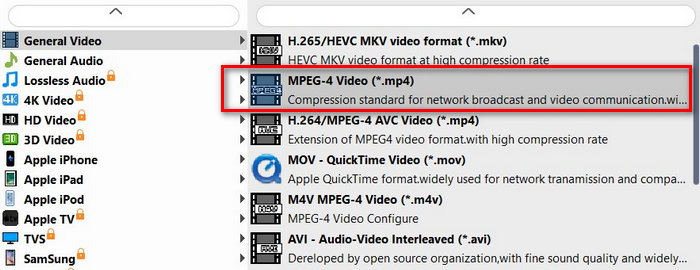
Stap 4. Als u klaar bent, klikt u gewoon op de Converteren knop. Uw uitvoer wordt vervolgens opgeslagen in een map op uw computer.
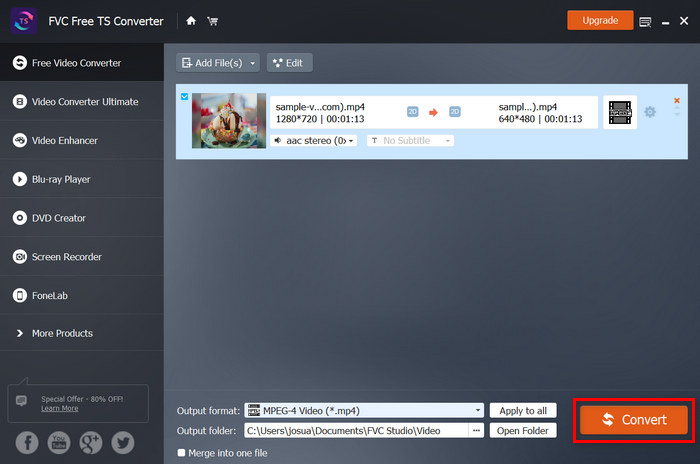
Met behulp van de FVC Free TS Converter-tool TS-bestanden converteren naar 3GP, MP4, etc., als alternatieve manier om ze te bekijken, is een geweldige manier om een naadloze weergave en compatibiliteit met verschillende apparaten en mediaspelers te garanderen.
Deel 6: Veelgestelde vragen over TS-bestanden
Kan Windows Media Player TS-bestanden afspelen?
Ja. Windows Media Player kan TS-bestanden afspelen, maar vereist mogelijk extra codecs voor volledige compatibiliteit. TS-bestanden maken gebruik van standaard MPEG-compressie en multiplexen meerdere datastromen, waaronder audio, video en metadata, in één stream. Hoewel Windows Media Player TS-bestanden kan verwerken, kunnen sommige gebruikers problemen ondervinden met het afspelen als de benodigde codecs niet zijn geïnstalleerd. In dergelijke gevallen is het raadzaam om een veelzijdigere mediaspeler zoals VLC te gebruiken of de vereiste codecs voor Windows Media Player te installeren.
Is TS een goede videokwaliteit?
TS-bestanden, of Transport Stream-bestanden, worden vaak gebruikt voor het opslaan van video-inhoud op dvd's, Blu-ray-schijven en omroepdiensten. Ze maken gebruik van standaard MPEG-compressie om videogegevens efficiënt te coderen, waardoor ze geschikt zijn voor het opslaan van gestreamde of uitgezonden video-inhoud. TS-bestanden staan bekend om hun vermogen om meerdere gegevensstromen te multiplexen tot één enkele stroom, waardoor ze ideaal zijn voor het distribueren van high-definition video-inhoud via internet of via omroepnetwerken. Over het algemeen kunnen TS-bestanden een goede videokwaliteit bieden, vooral wanneer ze worden gebruikt in omroep- en streamingtoepassingen.
Hoe converteer ik een TS-bestand naar MP4?
Tot een TS-bestand naar MP4 converteren formaat, kunt u verschillende videoconvertertools gebruiken die online beschikbaar zijn of als downloadbare software. Een van die tools is de FVC Free TS Converter, waarmee u eenvoudig TS-bestanden kunt converteren naar elk bestandsformaat van uw keuze, inclusief MP4. Bekijk deel 5 van dit artikel om te leren hoe u een TS-bestand naar MP4 kunt converteren.
Zijn TS-bestanden een goed videobestandsformaat?
TS-bestanden worden vaak gebruikt voor dvd's, Blu-ray-schijven en uitzendingen omdat ze goed zijn in streaming en uitzendingen. Ze kunnen verschillende delen van een video samenvoegen tot één stream, waardoor het gemakkelijker wordt om video's van hoge kwaliteit via internet of tv te verzenden. Ze werken echter mogelijk niet op elk apparaat of programma, tenzij u wat extra dingen toevoegt om ze compatibel te maken. Hoewel populaire spelers zoals VLC TS-bestanden aankunnen, zijn ze mogelijk niet zo flexibel als andere formaten zoals MP4. Toch kunnen TS-bestanden het werk goed doen als u iets sterks nodig hebt voor streaming en uitzendingen. Vergeet niet om te controleren of ze geschikt zijn voor wat u doet voordat u ze gebruikt.
Kan ik TS-bestanden rechtstreeks bewerken?
Het direct bewerken van TS-bestanden kan een uitdaging zijn vanwege hun gemultiplexte aard, die audio, video en metadata combineert in één stream. Hoewel sommige videobewerkingssoftware TS-bestanden ondersteunt, vereisen ze mogelijk extra codecs of plug-ins voor volledige compatibiliteit. Bovendien bieden TS-bestanden, omdat ze zijn geoptimaliseerd voor streaming en uitzending, mogelijk niet dezelfde mate van flexibiliteit voor bewerking als andere formaten zoals MP4. Als u TS-bestanden moet bewerken, overweeg dan om ze te converteren naar een beter bewerkbaar formaat zoals MP4 voordat u doorgaat met uw bewerkingstaken.
Gevolgtrekking
Bewerken TS-bestanden direct kan een uitdaging zijn vanwege hun gemultiplexte aard, die audio, video en metadata combineert in één stream. Hoewel sommige videobewerkingssoftware TS-bestanden ondersteunt, vereisen ze mogelijk extra codecs of plug-ins voor volledige compatibiliteit. Bovendien bieden TS-bestanden, omdat ze zijn geoptimaliseerd voor streaming en uitzending, mogelijk niet dezelfde mate van flexibiliteit voor bewerking als andere formaten zoals MP4. Als u TS-bestanden moet bewerken, overweeg dan om ze te converteren naar een beter bewerkbaar formaat zoals MP4 voordat u doorgaat met uw bewerkingstaken.



 Video Converter Ultimate
Video Converter Ultimate Scherm opnemer
Scherm opnemer



